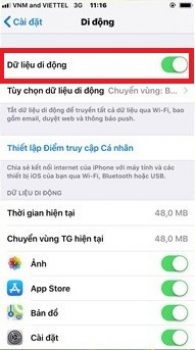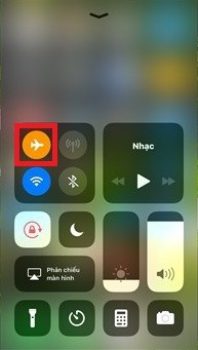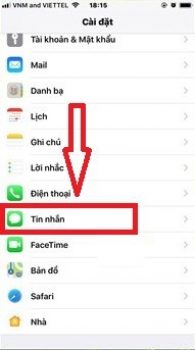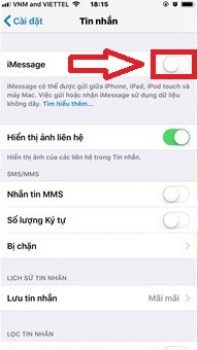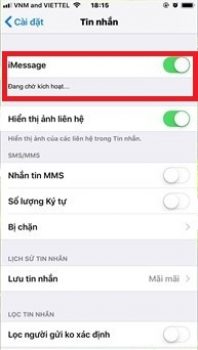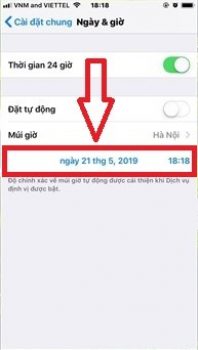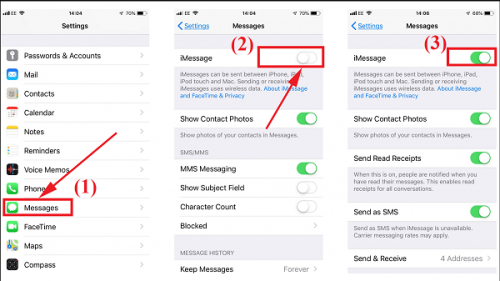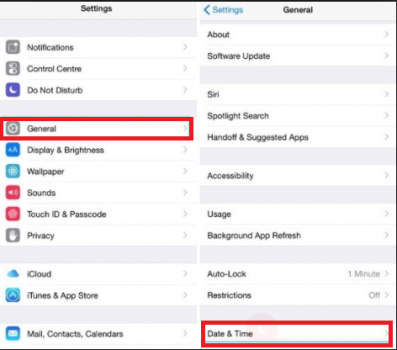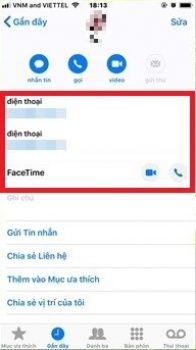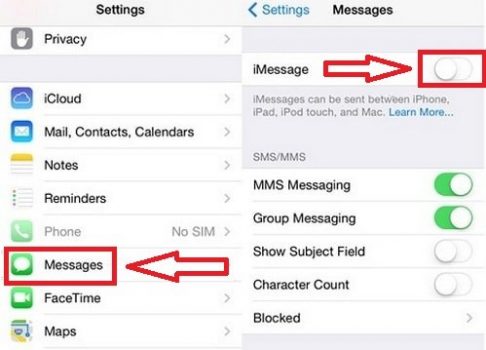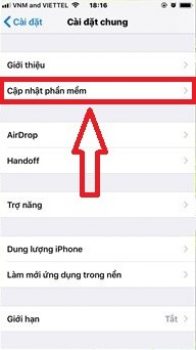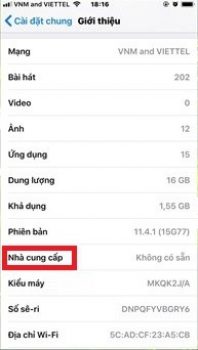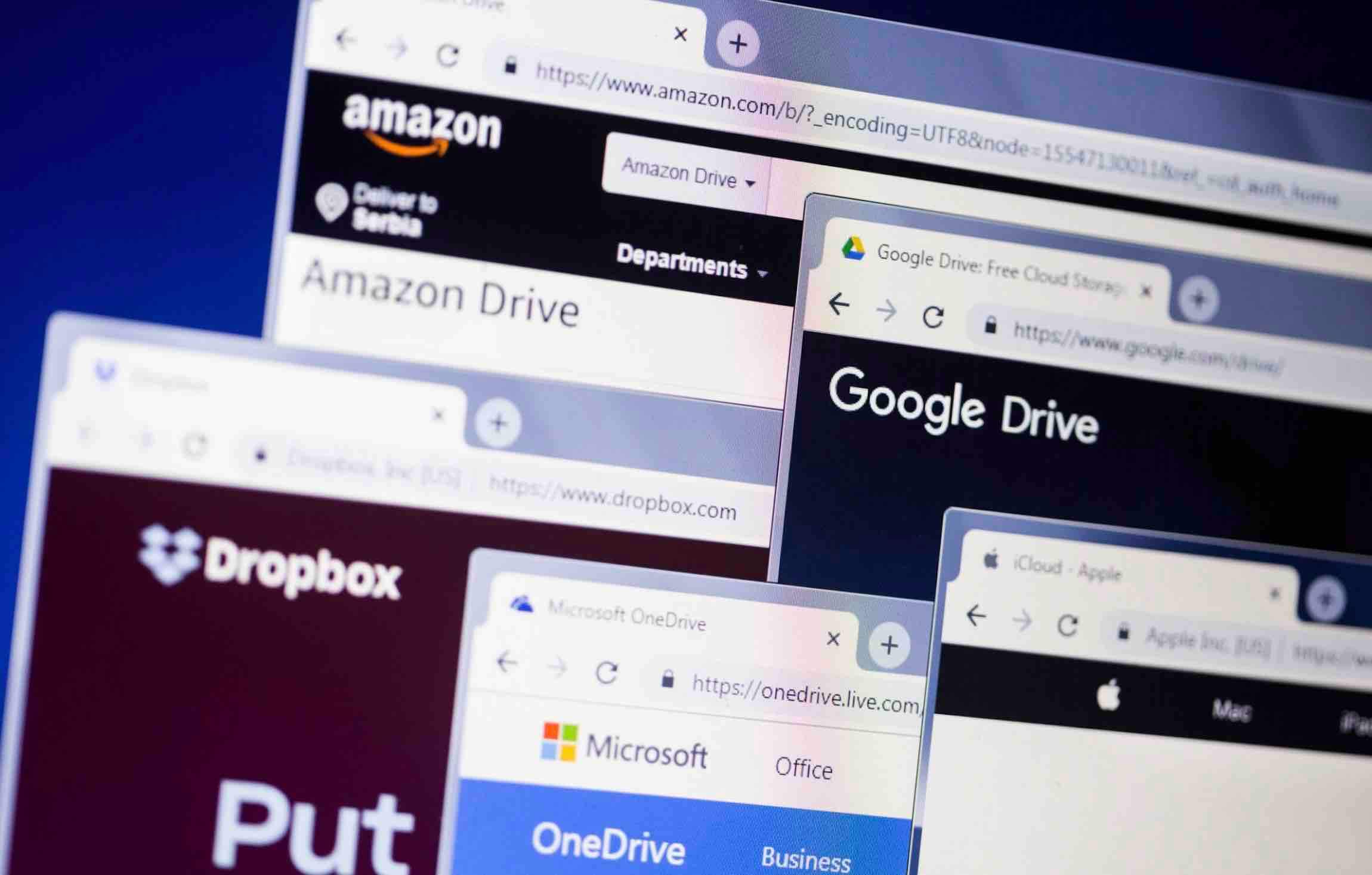Không gửi được tin nhắn iMessage là một trong những vấn đề gây đau đầu với nhiều người dùng iPhone/iPad hệ điều hành iOS. Mặc dù iMessage là một trong những tính năng được yêu thích nhất và tuyệt vời nhất mà Apple trang bị cho iPhone.
Có thể nói các Smartphone chạy hệ điều hành Android hiện nay cũng đang thèm khát một tính năng giống như iMessage. Mặc dù rất tuyệt vời như vậy, tuy nhiên không phải là không có lỗi xảy ra trong quá trình hoạt động của iMessage.
Vấn đề phổ biến nhất của iMessage trên các thiết bị iOS là không gửi và nhận tin nhắn được. Vậy nguyên nhân do đâu và làm thế nào khi gặp trường hợp iMessage bị lỗi? Các bạn hãy theo dõi bài viết này để biết được câu trả lời.
- Kiểm tra dữ liệu mạng và sử dụng Airplane
- Kích hoạt lại iMessage
- Kiểm tra thời gian trên thiết bị
- Màn hình xuất hiện chấm than màu đỏ
- Màn hình xuất hiện thông báo Waiting for activation
- Xác nhận lại số điện thoại người nhận
- Khởi động lại máy và chạy lại ứng dụng
- Xem loại tin nhắn bạn gửi có được hỗ trợ không
- Update hệ điều hành điện thoại
- Cập nhật nhà cung cấp dịch vụ
- Lời kết
Kiểm tra dữ liệu mạng và sử dụng Airplane
Để hoạt động gửi và nhận tin nhắn, iMessage phải được kết nối mạng di động hoặc Wifi (kết nối Internet). Chính vì lý do này mà nhiều trường hợp người dùng không gửi được tin nhắn iMessage. Một cách đơn giản nhất là kiểm tra lại kết nối mạng trên thiết bị của bạn.
Nếu như tình trạng kết nối mạng Wifi trên điện thoại iphone vẫn bình thường nhưng không gửi được iMessage, bạn hãy chuyển sang sử dụng 3G/4G và ngược lại.
Có thể nhiều người dùng chưa biết tới tác dụng khắc phục lỗi không ngờ của chế độ máy bay. Trong trường hợp này, các bạn kích hoạt chế độ Airplane Mode khoảng 15-20s và sau đó tắt đi và thử gửi iMessage. Nếu may mắn thì lỗi iMessage sẽ được khắc phục.
Kích hoạt lại iMessage
Trong một số trường hợp, iMessage trên iPhone/iPad của bạn bị lỗi trong quá trình thao tác hay tùy chỉnh hệ thống. Điều này là nguyên nhân dẫn đến việc ứng dụng không thể đồng bộ với máy chủ của nhà sản xuất được và iMessage gặp vấn đề. Trong trường hợp này, việc chúng ta tắt và kích hoạt lại iMessage là điều được khuyến nghị sử dụng. Các bạn thực hiện như sau:
Trên iPhone/iPad, các bạn truy cập vào Cài đặt => Tin nhắn.
Ở cửa sổ mới, các bạn chuyển sang trạng thái OFF với trường iMessage.
Sau đó các bạn chờ khoảng 15-20s và gạt sang trạng thái ON.
Sau khi thực hiện điều này, các bạn hãy thử gửi lại tin nhắn iMessage xem còn lỗi không nhé.
Kiểm tra thời gian trên thiết bị
iMessage cũng giống như Messenger hay Zalo, chúng hoạt động theo thời gian thực, vì thế việc thiết lập thời gian trên iPhone quyết định chúng có hoạt động đúng cách không. Nếu như thời gian không chính xác sẽ dấn tới lỗi không gửi được tin nhắn iMessage.
Để biết chính xác iMessage bị lỗi có phải do thời gian hay không, các bạn hãy kiểm tra bằng cách truy cập vào Cài đặt => Cài đặt chung => Ngày & giờ.
Màn hình xuất hiện chấm than màu đỏ
Nếu bạn nhận thấy trên màn hình có dấu châm than màu đỏ xuất hiện kèm theo thông báo Not Delivered (không gửi được tin nhắn iMessage), khi gửi tin nhắn trên iMessage. Bạn hãy thực hiện theo cách sau đây:
Các bạn truy cập vào Settings => Messages và kiểm tra iMessage (hay SMS, MMS…) đã được bật ON chưa => nếu chưa thì bạn chuyển sang trạng thái ON và thử lại.
Màn hình xuất hiện thông báo Waiting for activation
Trường hợp khi chúng ta kích hoạt iMessage hoặc FaceTime, trên màn hình điện thoại iPhone sẽ hiển thị một trong những thông báo như sau:
- Could not sign in, please check your network connection
- An error occurred during activation
- Activation unsuccessfull
- Waiting for activation
Lúc này, các bạn cần kiểm tra lại thiết lập mạng và ngày giờ đã chính xác hay chưa. Bằng cách vào Settings (Cài đặt) => General (Cài đặt chung) => Date & Time (Ngày & giờ).
Xác nhận lại số điện thoại người nhận
Theo như yêu cầu của Apple, người nhận phải sử dụng iOS, thiết bị được kết nối mạng và iMessage phải được kích hoạt thì mới có thể nhận được iMessage từ người gửi. Theo đó, nếu như người gửi không sử dụng iMessage thì Apple sẽ tự động chuyển tin nhắn đó sang dạng SMS thuần túy.
Và nếu gặp phải trường hợp không gửi được tin nhắn trên iMessage tới đích, bạn hãy kiểm tra lại thông tin địa chỉ: số điện thoại và email của người nhận đã chính xác hay không.
Khởi động lại máy và chạy lại ứng dụng
Một giải pháp có thể áp dụng chung cho các thiết bị điện tử khi chúng gặp lỗi, đó chính là khởi động lại máy. iPhone và các thiết bị iOS cũng không nằm ngoài ngoại lệ này. Mặc dù khởi động lại iPhone không thể khắc phục được toàn bộ lỗi, nhưng biết đâu sẽ giải quyết được vấn đề không gửi được tin nhắn iMessage. Đây là cách hết sức đơn giản, bạn hãy thử xem nhé.
Ở đây chúng ta sẽ khởi động lại iPhone để sửa lỗi iMessage theo cách đặc biệt hơn, bằng cách tắt ứng dụng => khởi động lại máy => sau đó chạy lại ứng dụng. Các bạn thực hiện như sau:
Bước 1. Các bạn tắt iMessage bằng cách nhấn vào Settings => Messages => và tắt iMessage (như hình bên dưới).
Bước 2. Bạn hãy khởi động lại điện thoại iPhone/iPad.
Bước 3. Sau khi tắt ứng dụng, khởi động lại máy, bấy giờ bạn hãy khởi động lại ứng dụng bằng cách vào Settings => Messages và chuyển iMessage sang trạng thái ON.
Xem loại tin nhắn bạn gửi có được hỗ trợ không
Hầu hết các nhà mạng hiện nay đều hỗ trợ tin nhắn SMS, nhưng dạng tin nhắn đa phương tiện MMS thì chỉ một số nhà mạng hỗ trợ mà thôi. Vì thế, để chắc chắn bạn cần liên lạc với trung tâm chăm sóc khách hàng của nhà mạng đang sử dụng để được hỗ trợ nhanh nhất.
Update hệ điều hành điện thoại
Nếu như điện thoại của bạn đang sử dụng hệ điều hành iOS phiên bản quá cũ thì đây có thể là nguyên nhân dẫn tới lỗi không gửi được tin nhắn iMessage. Vì vậy, cập nhật iOS lên phiên bản mới nhất sẽ là giải pháp thay thế cho những gợi ý sửa lỗi nhưng chưa thành công đã nêu ở trên. Cách thực hiện như sau:
Các bạn truy cập vào Cài đặt (Settings) => Cài đặt chung => Cập nhật phần mềm (Update).
Cập nhật nhà cung cấp dịch vụ
Không như hệ điều hành Android, với các thiết bị iOS thường sẽ được các nhà cung cấp dịch vụ hỗ trợ các bản cập nhật mạng để cải thiện hiệu suất và khắc phục một số vấn đề lỗi. Vì thế, nếu như thiết bị của bạn vẫn chưa cập nhật nhà cung cấp thì có thể iMessage bị lỗi là điều dễ hiểu.
Để cập nhật nhà cung cấp dịch vụ, các bạn bạn cần kết nối điện thoại iPhone/iPad với Internet, sau đó truy cập vào Cài đặt => Cài đặt chung => Giới thiệu.
Nếu như có sẵn bản cập nhật hỗ trợ, sẽ có tùy chọn cho các bạn cập nhật. Ngoài ra, ở đây các bạn có thể xem phiên bản của nhà mạng tại mục Nhà cung cấp (Carrier). Hơn nữa, khi bạn lắp thẻ SIM mới vào điện thoại iPhone thì bạn cũng nên cập nhật cho nhà cung cấp dịch vụ.
Lời kết
Trên đây là toàn bộ nội dung mà mình gợi ý các bạn khắc phục lỗi không gửi được tin nhắn iMessage, mặc dù cách làm không có gì phức tạp nhưng có thể giúp tiết kiệm được nhiều thời gian cho các bạn. Nếu như bạn có cách làm khác hay hơn, đừng quên chia sẻ ở phía dưới đây.
Ngoài ra, bạn cũng thể tham khảo thêm các bài viết liên quan đến thủ thuật iOS dưới đây:
- Hướng dẫn lấy lại ảnh đã xóa trên Android và iOS
- Cách nghe nhạc Youtube khi màn hình đang tắt trên iOS & Android
Chúc các bạn thành công!